1、在电脑的任何文件夹或者桌面上的空白地方单击鼠标的右键,在弹出的下拉菜单中找到“新建”“文本文档”,有不懂的可以看下图。

2、如下图所示,新建的文本文档,连默认的名字都是叫“新建文本文档”,用鼠标左键双击它,打开这个文本文档。

3、如下图所示,打开的空白文本文档。

4、在文本的第一行输入“.LOG”。
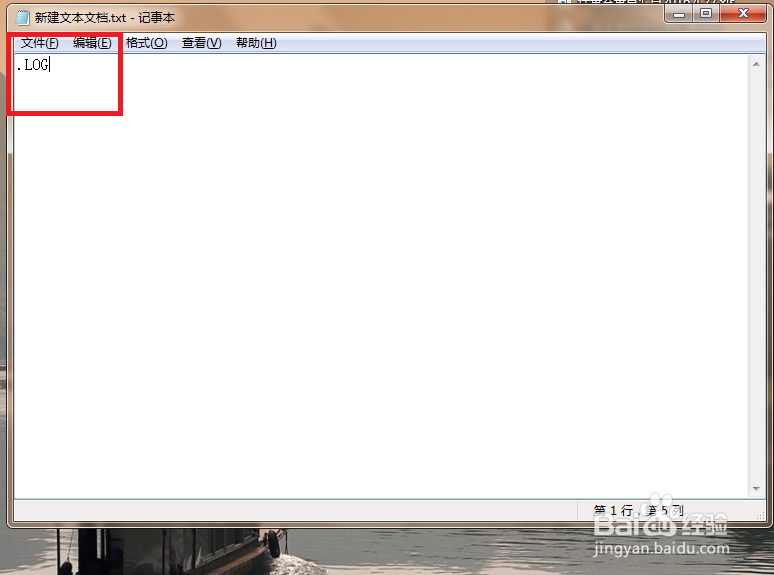
5、然后保存,保存的方式有很多种,你可以按下图所示【文件】【保存】,也可以直接“Ctrl+S”,这都可以保存。

6、点击文本文档的右上角“x”图标,关闭这个文档。

7、再打开这个文档,注意看下图红色框选,是不是多出了一个日期“15:20 2018/9/7”

8、如下图所示,重复几次“打开-保存-关闭”,然后就会发现,每保存一次,再打开就多一个日期,尽管没有编辑它。然后如下图所示,其中有一次输入了一句诗句,保存之后也有时间出现在诗句的下面。

